- Ви отримуєте loadlibrary 1114 помилка при спробі відкрити програма в Windows? помилкаповідомлення може вискакувати досить випадково ноутбуки які включають AMD Перемикається Графіка або NVIDIAОптимус тех. Ось як ви можете це виправити помилка 1114 дюймів Windows 10.
- Найкраще виправлення для помилка 1114 - це, як правило, максимальне налаштування глобальних налаштувань динамічної графіки, що перемикаються. Дізнайтеся, як це зробити, з нашого керівництва нижче.
- Драйвери - це величезне джерело помилок, тому якщо у вас виникли такі проблеми, можна сміливо переходити до наших Пошкоджений розділ драйвера і шукати рішення.
- Або ви можете підняти його на наступний рівень і перейти прямо до нашого Центр помилок Windows 10. Це наш гігантський сховище з виправленнями та напрямними для помилок Windows 10.
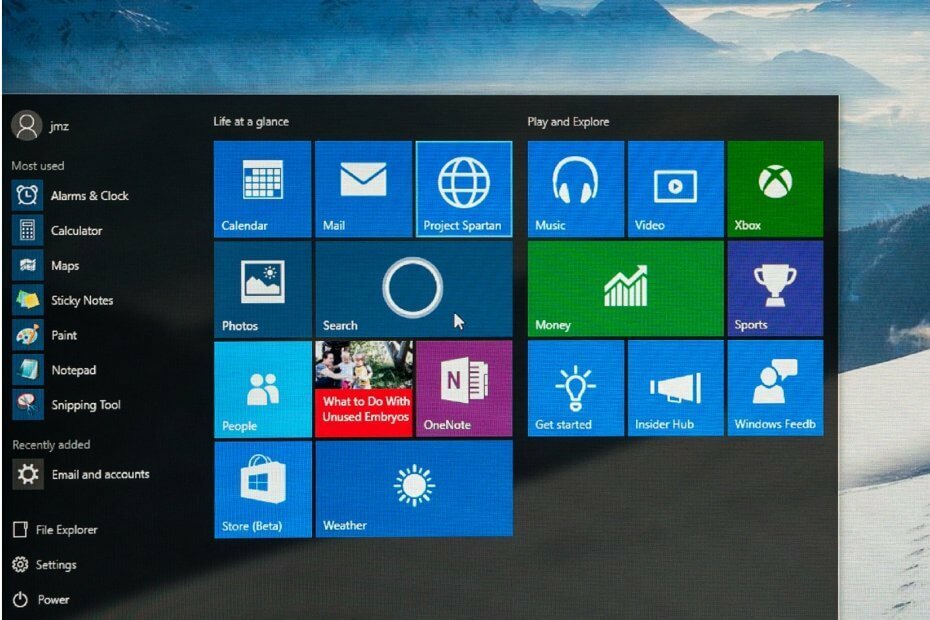
- Завантажте інструмент відновлення ПК Restoro що поставляється із запатентованими технологіями (патент доступний тут).
- Клацніть Почніть сканування знайти проблеми з Windows, які можуть спричинити проблеми з ПК.
- Клацніть Відремонтувати все щоб виправити проблеми, що впливають на безпеку та продуктивність вашого комп’ютера
- Restoro завантажив 0 читачів цього місяця.
Чи виникає помилка loadlibrary 1114 при спробі відкрити програму в Windows?
У повідомленні про помилку loadlibrary 1114 зазначено, Не вдалося завантажити бібліотеку помилка 1114: Помилка процедури ініціалізації бібліотеки динамічних посилань (DLL).
Повідомлення про помилку може з’являтися досить випадково на ноутбуках, що включають AMD Switchable Graphics або технологію NVIDIA Optimus. Ось як ви можете виправити помилку 1114 в Windows 10.
Як можна виправити помилку 1114: не вдалося завантажити бібліотеку?
- Відрегулюйте параметр перемикання динамічної графіки в Windows
- Налаштуйте перемикається графіку за допомогою налаштувань AMD
- Налаштуйте Optimus за допомогою налаштувань NVIDIA
- Оновіть драйвери графічних карт
1. Відрегулюйте параметр перемикання динамічної графіки в Windows
Технологія Switchable Graphics від AMD використовує дискретний графічний адаптер для тривимірної графіки та вбудований графічний адаптер для збереження заряду акумулятора ноутбука.
Optimus є еквівалентом NVIDIA перемикається динамічної графіки для ноутбуків з Графічні процесори NVIDIA.
Найкращим виправленням помилки 1114 є, як правило, максимальне налаштування глобальних налаштувань динамічної графіки, що перемикаються. Ось як ви можете налаштувати перемикання динамічної графіки в Windows 10.
- Натисніть клавішу Win + X, щоб відкрити меню Win + X у Windows 10.
- Клацніть Параметри живлення щоб відкрити вікно Налаштування.
- Клацніть Додаткові налаштування живлення щоб відкрити параметри Панелі управління, показані безпосередньо нижче.
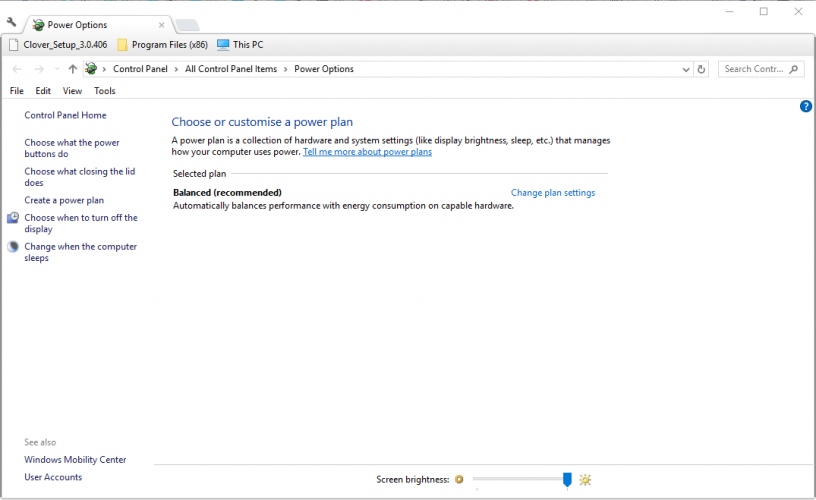
- Клацніть Змінити налаштування плану щоб відкрити подальші параметри відображення.
- Далі натисніть Змініть розширені налаштування живлення щоб відкрити окреме вікно Параметри живлення.
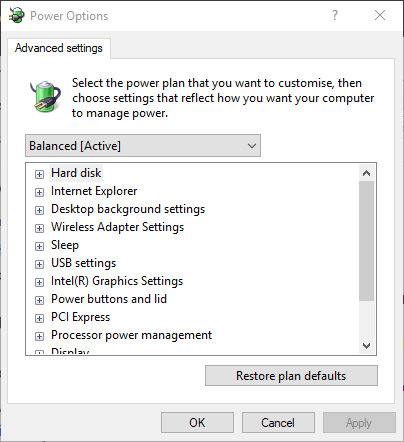
- Клацніть Перемикається динамічна графіка і розширювати Глобальні налаштування.
- Виберіть Максимізуйте продуктивність зі спадного меню На батареї.
- Виберіть Максимізуйте продуктивність зі спадного меню Підключено.
- Клацніть на Подати заявку і гаразд кнопки, щоб зберегти нещодавно вибрані налаштування.
2. Налаштуйте перемикається графіку за допомогою налаштувань AMD
Крім того, ви можете налаштувати перемикається графіку для певної програми Windows, яка повертає помилку 1114, замість того, щоб коригувати загальні параметри.
Запустіть сканування системи, щоб виявити потенційні помилки

Завантажте Restoro
Інструмент для ремонту ПК

Клацніть Почніть сканування знайти проблеми з Windows.

Клацніть Відремонтувати все виправити проблеми із запатентованими технологіями.
Запустіть сканування ПК за допомогою інструменту відновлення, щоб знайти помилки, що спричиняють проблеми із безпекою та уповільнення роботи. Після завершення сканування процес відновлення замінить пошкоджені файли новими файлами та компонентами Windows.
Ви можете зробити це для графічних процесорів AMD, клацнувши правою кнопкою миші на робочому столі та вибравши Налаштування AMD Radeon у контекстному меню.
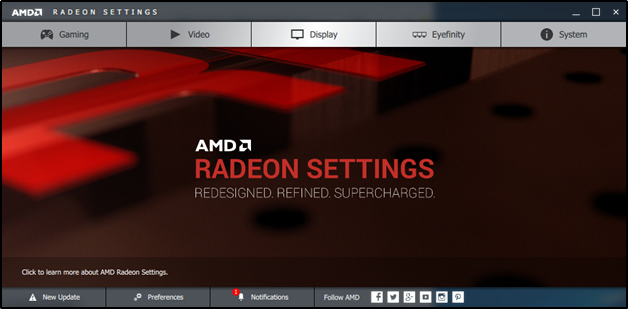
- Виберіть Преференції > Додаткові налаштування щоб відкрити подальші опції.
- Клацніть Потужність щоб вибрати Перемикаються налаштування графічної програми, який відкриває список останніх програм.
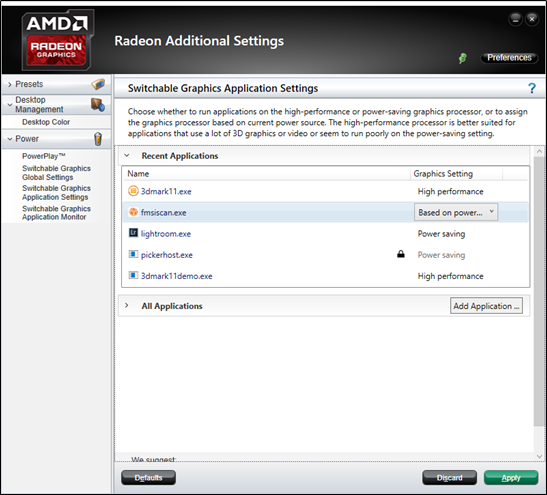
- Виберіть програмне забезпечення, яке повертає помилку 1114.
- Потім виберіть Висока продуктивність зі спадного меню Налаштування графіки програми.
- Якщо програмного забезпечення немає у списку, натисніть Додати додаток і виберіть потрібну програму.
- Натисніть кнопку Подати заявку кнопку.
3. Налаштуйте Optimus за допомогою налаштувань NVIDIA
- Ви також можете налаштувати параметри NVIDIA Optimus для певної програми. Для цього клацніть правою кнопкою миші на робочому столі та виберіть Панель керування NVIDIA.
- Виберіть Керуйте налаштуваннями 3D в налаштуваннях 3D.
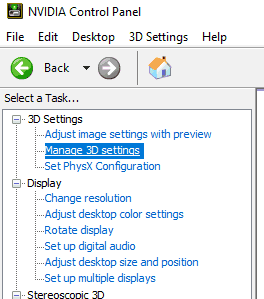
- Потім клацніть Переглянути і виберіть Додайте параметр «Виконати з графічним процесором» до контекстного меню в меню.
- Потім ви можете клацнути правою кнопкою миші піктограму ярлика програми та вибрати a Запуск з графічним процесором підменю.
- Виберіть Високопродуктивний процесор NVIDIA у підменю.
4. Оновіть драйвери графічних карт
Помилка 1114 також може бути пов’язана з драйвери відеокарти. Таким чином, оновіть драйвери як для дискретної, так і для вбудованої відеокарти, якщо ваш ноутбук має два графічні процесори. Ось як можна оновити драйвери відеокарти - у Windows 10.
- Спочатку запишіть деталі вашої платформи ОС та відеокарти. Ви можете перевірити ці деталі, натиснувши клавішу Win + R, ввівши „dxdiag“ у текстовому полі Run, щоб відкрити вікно безпосередньо нижче.
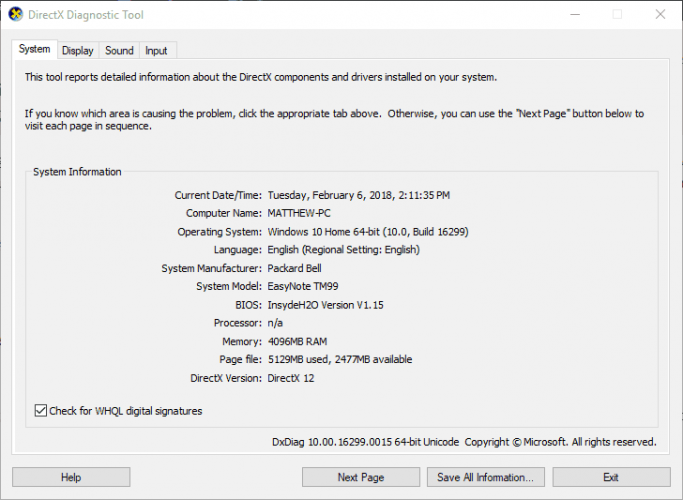
- Клацніть на вкладку Дисплей, щоб записати назву вашої відеокарти. Вкладка Система містить деталі ОС.
- Потім відкрийте веб-сайт виробника графічної картки у веб-переглядачі.
- Тепер відкрийте на сайті розділ драйверів або завантажень.
- Виберіть графічну карту та платформу зі спадних меню, якщо сайт містить меню. Або введіть графічну карту у вікно пошуку веб-сайту.
- Виберіть, щоб завантажити найновіший драйвер для вашої відеокарти, сумісний з вашою платформою.
- Завантаживши драйвер, відкрийте папку, до якої ви зберегли драйвер, у Провіднику файлів.
- Клацніть правою кнопкою миші інсталятор драйвера та виберіть Запустити від імені адміністратора у контекстному меню.
- Тоді ви можете вибрати власні або експрес-параметри встановлення у вікні програми встановлення, щоб додати новий драйвер до Windows.
Оновіть драйвери автоматично
Майте на увазі, що завантаження та оновлення драйверів вручну з веб-сайту виробника може завдати шкоди вашій системі, вибравши та встановивши неправильну версію драйвера.
Щоб запобігти цьому, ми настійно рекомендуємо робити це автоматично, використовуючи DriverFix.
Цей інструмент перевірений і схвалений нашою командою і допоможе вам не пошкодити ваш ПК, завантаживши та встановивши неправильні версії драйверів.
Після кількох тестів наша команда дійшла висновку, що це найкраще автоматизоване рішення.
 Якщо ви геймер, виробник фото / відео або ви щодня маєте справу з будь-якими інтенсивними візуальними робочими процесами, тоді ви вже знаєте важливість своєї графічної карти (GPU).Щоб переконатися, що все проходить гладко і уникнути будь-яких помилок драйвера графічного процесора, обов’язково використовуйте повний Помічник оновлення драйверів, який вирішить ваші проблеми всього за пару кліків, і ми настійно рекомендуємо DriverFix.Виконайте ці прості кроки для безпечного оновлення драйверів:
Якщо ви геймер, виробник фото / відео або ви щодня маєте справу з будь-якими інтенсивними візуальними робочими процесами, тоді ви вже знаєте важливість своєї графічної карти (GPU).Щоб переконатися, що все проходить гладко і уникнути будь-яких помилок драйвера графічного процесора, обов’язково використовуйте повний Помічник оновлення драйверів, який вирішить ваші проблеми всього за пару кліків, і ми настійно рекомендуємо DriverFix.Виконайте ці прості кроки для безпечного оновлення драйверів:
- Завантажте та встановіть DriverFix.
- Запустіть програмне забезпечення.
- Зачекайте, поки DriverFix виявить всі ваші несправні драйвери.
- Тепер програма покаже вам усі драйвери, у яких є проблеми, і вам просто потрібно вибрати ті, які ви хотіли б виправити.
- Зачекайте, поки програма завантажить та встановить найновіші драйвери.
- Перезапустіть ПК, щоб зміни набрали чинності.

DriverFix
Тримайте GPU на піку їхньої продуктивності, не турбуючись про його драйвери.
Відвідайте веб-сайт
Застереження: цю програму потрібно оновити з безкоштовної версії, щоб виконувати певні дії.
- Як виправити помилку LoadLibrary з помилкою 1114?
- Як виправити помилку LoadLibrary з помилкою 126?
Оновіть драйвер графічного адаптера до останньої версії за допомогою веб-сайту виробника та видаліть програму ATI Chrystal Control Center через панель керування Windows.
 Проблеми все ще виникають?Виправте їх за допомогою цього інструменту:
Проблеми все ще виникають?Виправте їх за допомогою цього інструменту:
- Завантажте цей інструмент відновлення ПК оцінено Чудово на TrustPilot.com (завантаження починається на цій сторінці).
- Клацніть Почніть сканування знайти проблеми з Windows, які можуть спричинити проблеми з ПК.
- Клацніть Відремонтувати все виправити проблеми із запатентованими технологіями (Ексклюзивна знижка для наших читачів).
Restoro завантажив 0 читачів цього місяця.
Питання що часто задаються
Повідомлення про помилку Не вдалося завантажити бібліотеку з помилкою 1114 може з’являтися досить випадково на ноутбуках, що включають AMD Switchable Graphics або технологію NVIDIA Optimus.
Якщо ви хочете виправити цю помилку, спочатку потрібно налаштувати перемикається параметр динамічної графіки в Windows. Якщо це звучить занадто складно, прочитайте нашу покрокове керівництво щодо вирішення цієї проблеми.
Оновіть драйвер графічного адаптера до останньої версії за допомогою веб-сайту виробника та видаліть програму ATI Chrystal Control Center через панель керування Windows.


